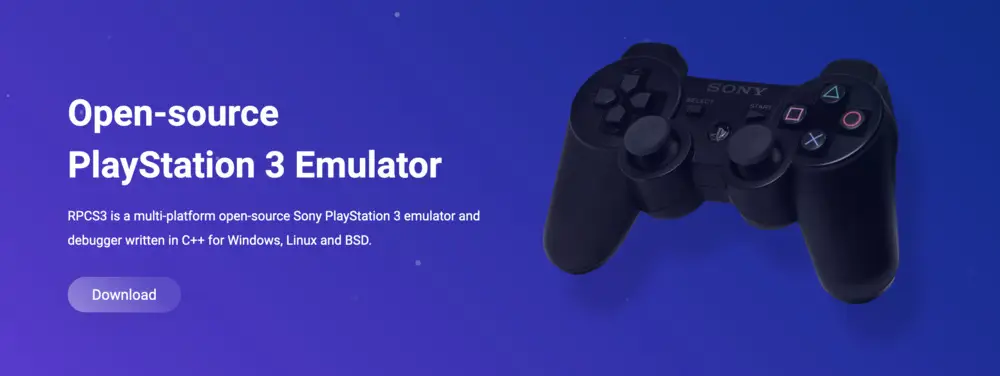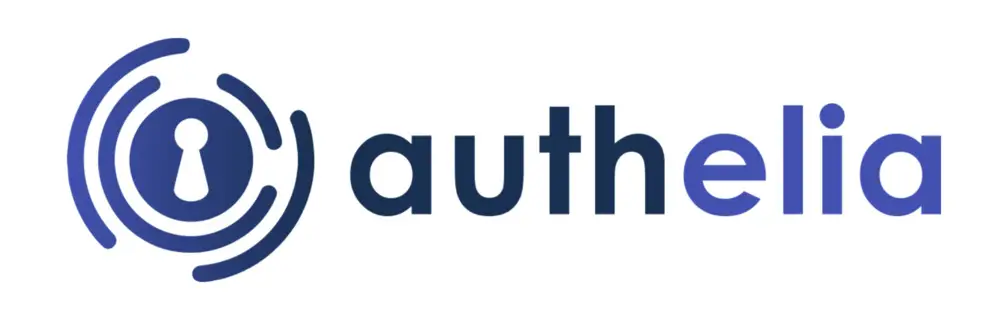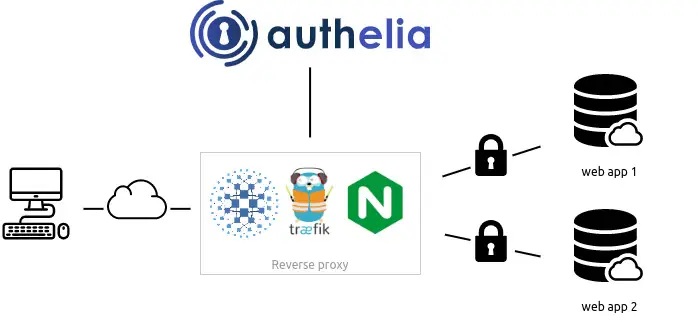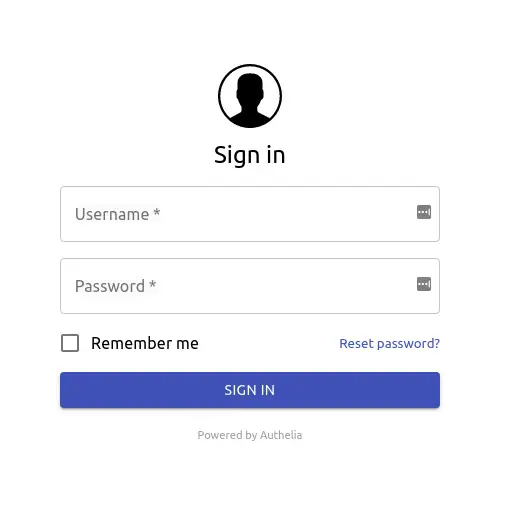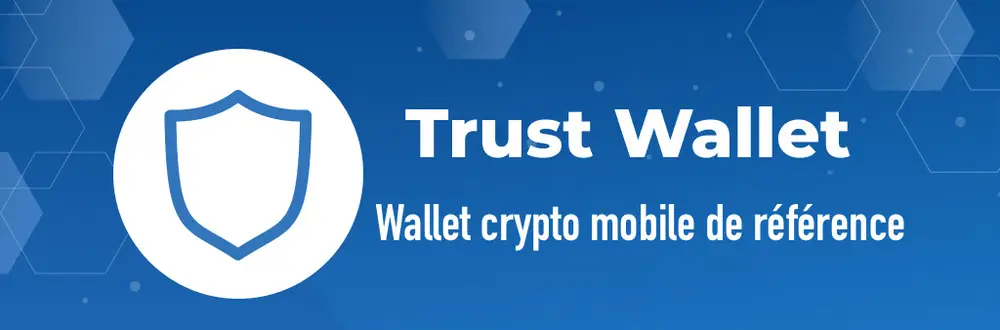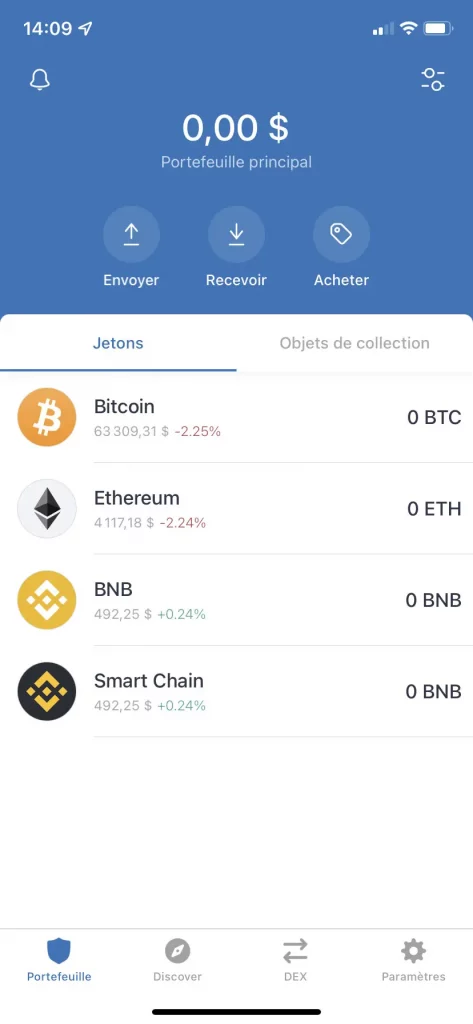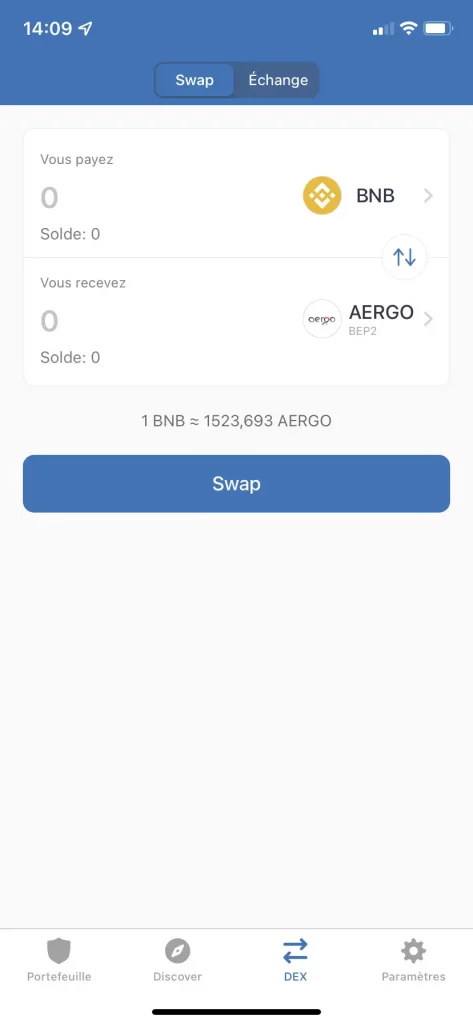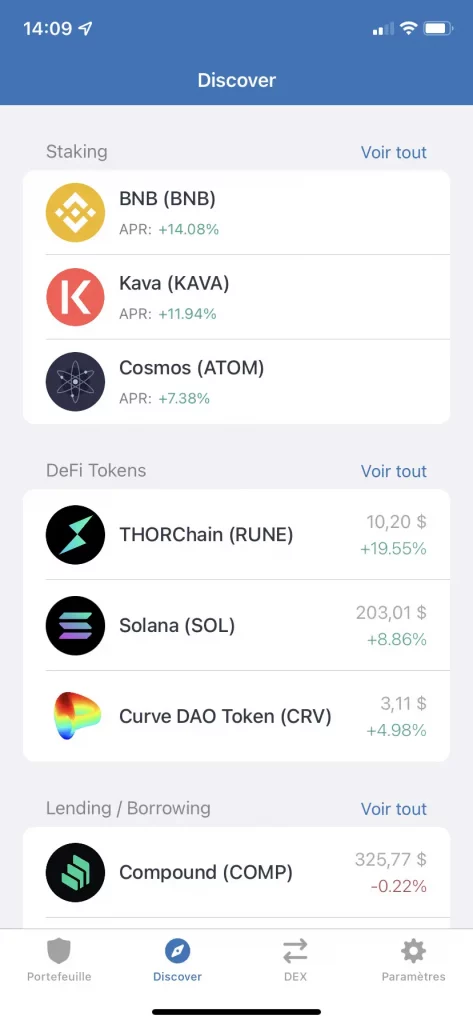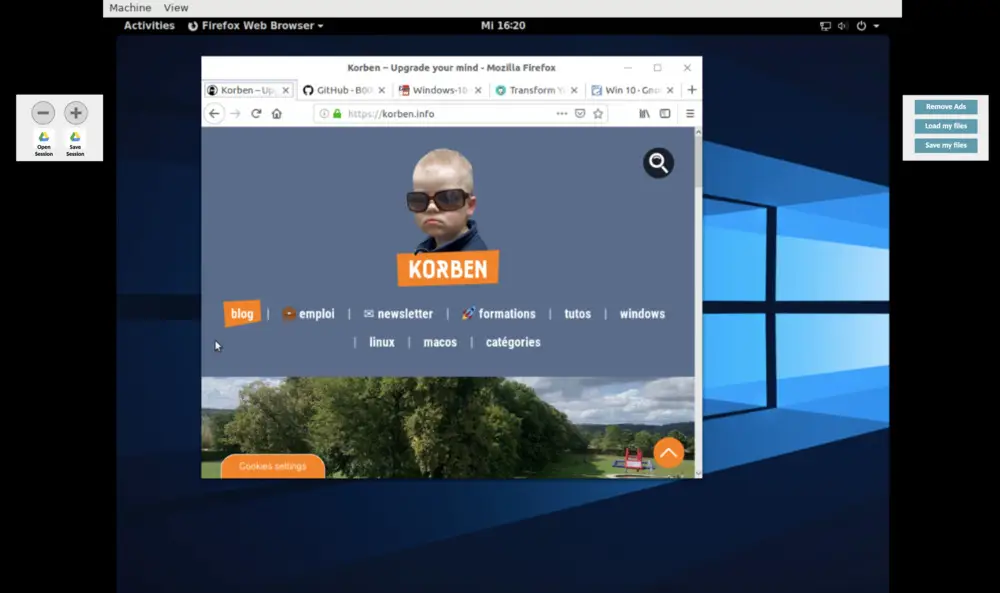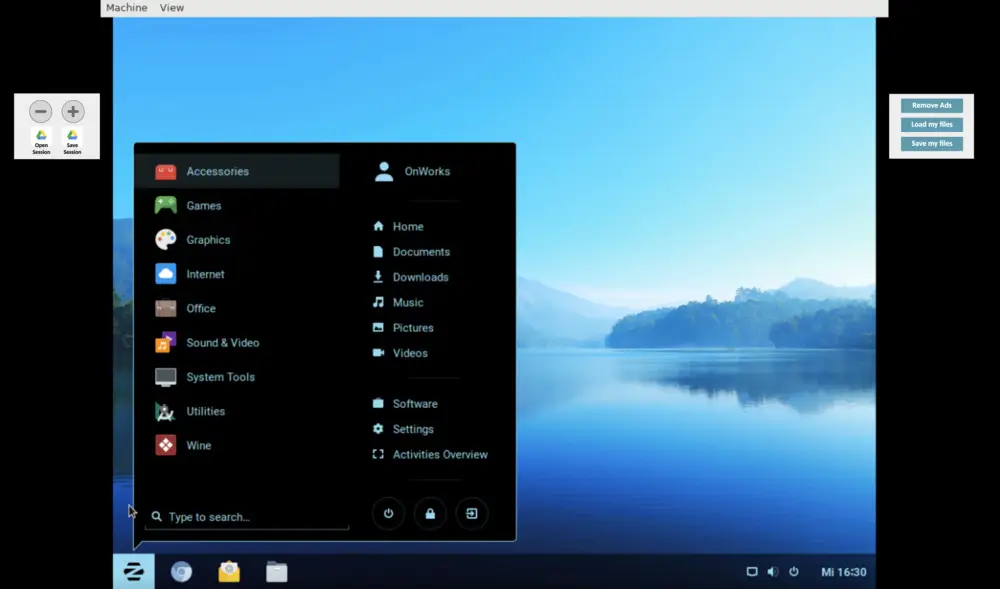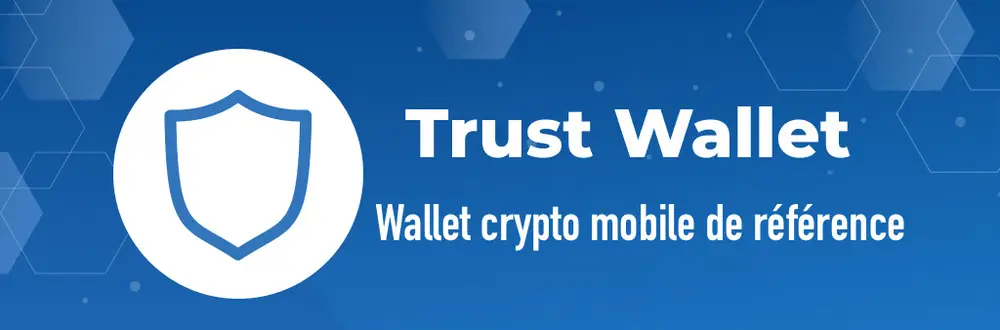
Cet article n’est en aucun cas un conseil en investissements cryptographiques, mais simplement la présentation d’un projet technique autour de la blockchain.
Qu’est ce que Trust Wallet ?
Trust Wallet est dans doute l’une des applications de conservation d’actifs numérique la plus connue, en tout cas sur mobile. A la différence de Metamask, l’application Trust Wallet est un portefeuille pour vos crypto-monnaies qui est multicoin. Cela signifie qu’il prend en charge les principales blockchains de l’écosystème Ethereum, mais également les jetons dérivés de type ERC20, BEP2 et ERC721.
Il permet également la conservation des crypto-monnaies telles que le Bitcoin, le Litecoin et le Dogecoin ainsi que de tous les actifs numériques reposant sur la Binance Smart Chain.Ainsi, Trust Wallet vous permet d’avoir toujours sur vous, c’est à dire sur votre smartphone, un accès rapide et simple à vos cryptomonnaies.
Mais vous vous en doutez, Trust Wallet va encore plus loin puisqu’il permet de se connecter au Web3, c’est à dire aux applications décentralisées reposant sur la blockchain telles que PancakeSwap. Ça va donc bien au delà du porte monnaie crypto sécurisé. Cela permet de conserver des NFTs et de se connecter sur tous types de plateformes DeFi DApps ou jeux blockchains.
Comme tous les wallets, Trust Wallet ne conserve pas à proprement dit les jetons mais plutot la clé privée en sécurité, ce qui vous donne le droit d’intergir avec vos actifs numériques, de les transférer, de les vendre, de les staker…etc
Quel token crypto peut-on conserver sur Trust Wallet (ERC20 ETH, BEP20, Bitcoin…etc) ?
Trust Wallet offre donc un portefeuille multicoin sécurisé supportant au total 53 blockchains et plus de 1 million de cryptomonnaies différentes. Voici les principales que vous pouvez ajouter dans Trust Wallet :
- Aeternity (AE)
- Aion (AION)
- Algorand (ALGO)
- Arbitrum (ARETH)
- Avalanche (AVAX)
- Augur (REP)
- Binance Coin (BNB)
- Bitcoin (BTC)
- Bitcoin Cash (BCH)
- Callisto (CLO)
- ChainLink (LINK)
- Cosmos (ATOM)
- Dash (DASH)
- Decred (DCR)
- Digibyte (DGB)
- Dogecoin (DOGE)
- Eco Chain (HT)
- Elrond (eGLD)
- Ethereum (ETH)
- Ethereum Classic (ETC)
- Fantom (FTM)
- Filecoin (FIL)
- Fio (FIO)
- Firo (FIRO)
- GoChain (GO)
- Groestlcoin (GRS)
- Harmony (ONE)
- ICON (ICX)
- IoTeX (IOTX)
- Kava (KAVA)
- Kin (KIN)
- Litecoin (LTC)
- Nano (NANO)
- Near (NEAR)
- Nebulas (NAS)
- Nimiq (NIM)
- Ontology (ONT)
- Optimism (OETH)
- POA Network (POA)
- Polkadot (DOT)
- Polygon (MATIC)
- Qtum (QTUM)
- Ravencoin (RVN)
- Ripple (XRP)
- Smartchain (BNB)
- Solana (SOL)
- Stellar (XLM)
- TRON (TRX)
- Terra (LUNA)
- Tezos (XTZ)
- Theta (THETA)
- Thorchain (RUNE)
- Thunder Token (TT)
- TomoChain (TOMO)
- VeChain (VET)
- Viacoin (VIA)
- Wanchain (WAN)
- Waves (WAVES)
- Zcash (ZEC)
- Zelcash (ZEL)
- Zilliqa (ZIL)
- eGLD
- xDai (Dai)
Où télécharger l’application Trust Wallet ?
Alors attention, pour télécharger Trust Wallet, veillez à bien vous rendre sur le site officiel de Trust Wallet ou sur les pages officielles dans les stores Android et iOS (iPhone). Evitez par exemple de récupérer un fichier APK sur un site autre que le site officiel et de l’installer sur votre smartphone. Vous risqueriez de vous disparaître rapidement vos fonds. en cryptomonnaie.
Si vous avez vraiment besoin d’un APK, c’est par ici (site officiel de Trust Wallet).
Sur quel site se connecter avec Trust Wallet ? (Binance, PancakeSwap…etc)
La plupart des sites DeFi comme Beefy, Biswap, PancakeSwap, Binance et bien d’autres supportent Trust Wallet. Ce n’est donc pas un souci. Mais surtout, Trust Wallet intègre au sein de son application des servces de swapping, de staking ou d’alerte sur les cours de la crypto. Il supporte également le standard Wallet Connect qui permet de lier son wallet mobile à un service Web3 en scannant simplement un QR Code.
Trust Wallet offre aussi de l’achat direct de cryptomonnaies en carte bancaire…etc.
Comment télécharger Trust Wallet sur PC Windows ou MacOS ?
Ça n’existe pas alors arrêtez de chercher. Tout ce que vous trouverez, ce sont des malwares ou des escroqueries. Méfiez vous !
Comment assurer la sécurité de votre Trust Wallet ?
Concernant la sécurité de votre wallet, ça passe d’abord par la sécurité de votre smartphone. Pensez à mettre une sécurité comme le Touch ID (sur iPhone), un bon code bien long ou la reconnaissance facile pour dévérouiller votre smartphone. Ainsi si vous le perdez ou qu’on vous le vole, vos crypto-actifs numériques ne s’envoleront pas.
Pensez également à faire les mises à jour et à ne pas faire n’importe quoi avec votre smartphone comme installer des appliations obscures sur Android ou jailbreaker votre iPhone.
Evidemment, lors de l’installation de Trust Wallet, celui-ci vous générera une phrase de passe qu’on appelle également « seed ». C’est une phrase de plusieurs mots que vous devez absolument conserver. Ainsi, si vous perdez votre smartphone, vous pourrez toujours restaurer l’accès à votre wallet à partir de cette seed. C’est hyper important !
Mon avis sur l’app de portefeuille crypto : Trust Wallet
Pour un wallet sur PC, je lui préfère Metamask, mais pour le smartphone, c’est avec SafePal, l’un des applications les plus complète et les plus pratique à utiliser aussi bien pour conserver vos actifs numériques que pour accéder aux plateformes Web3 comme les exchanges DeFi…etc.